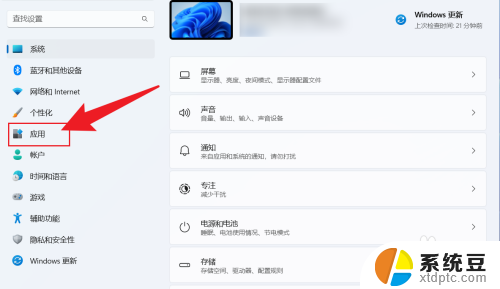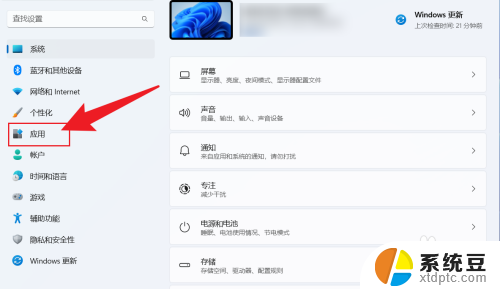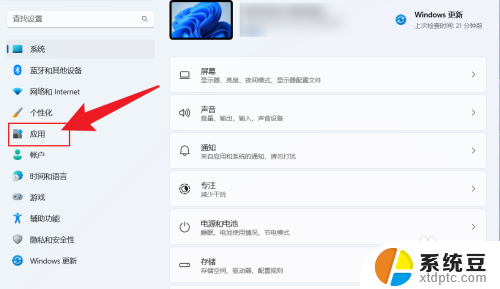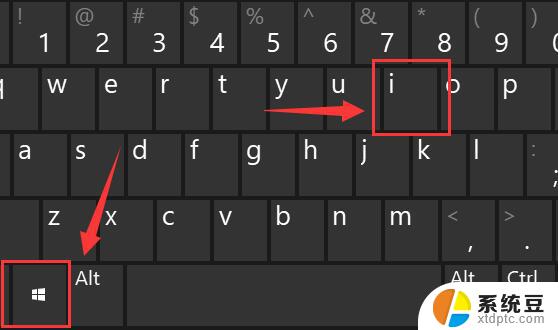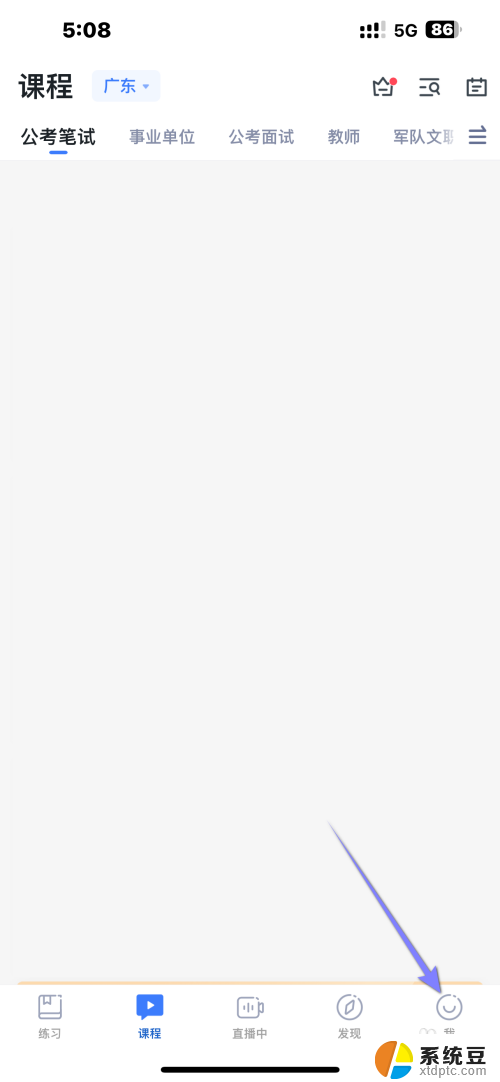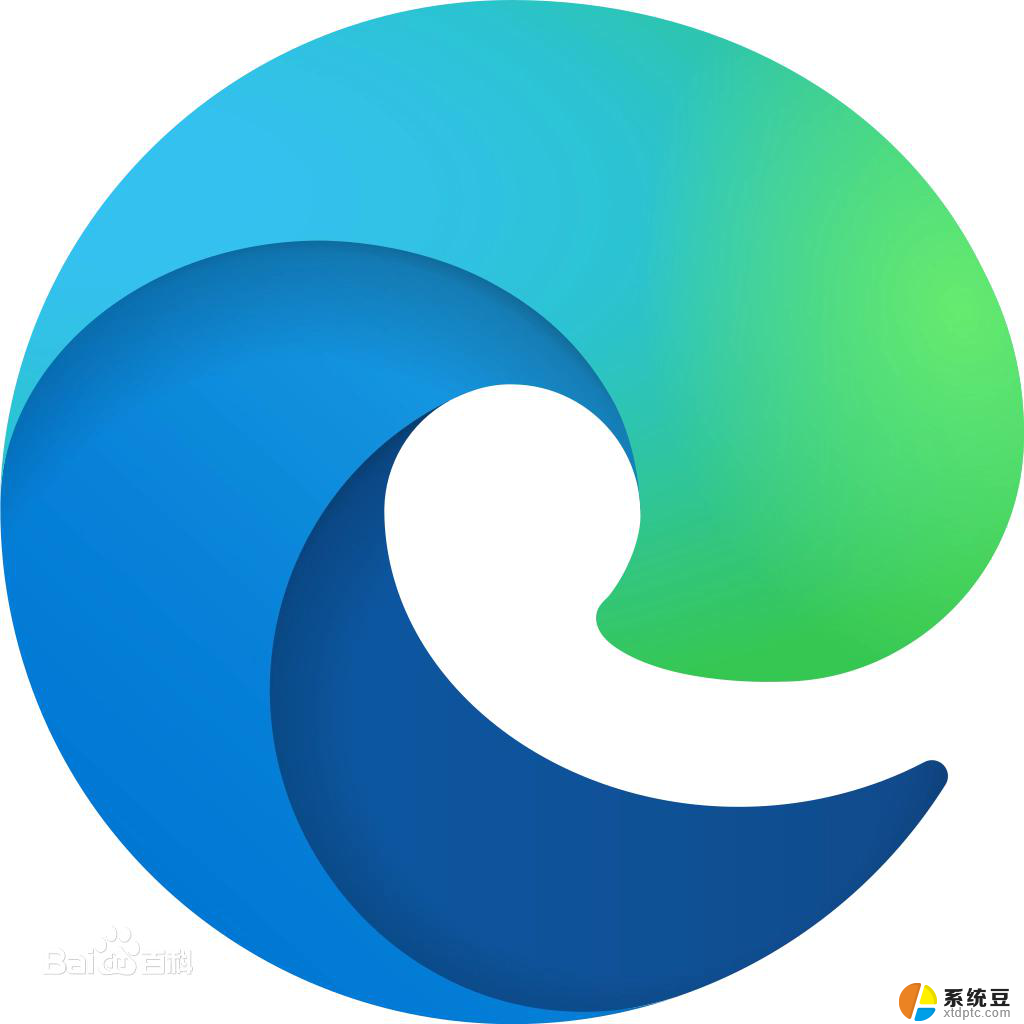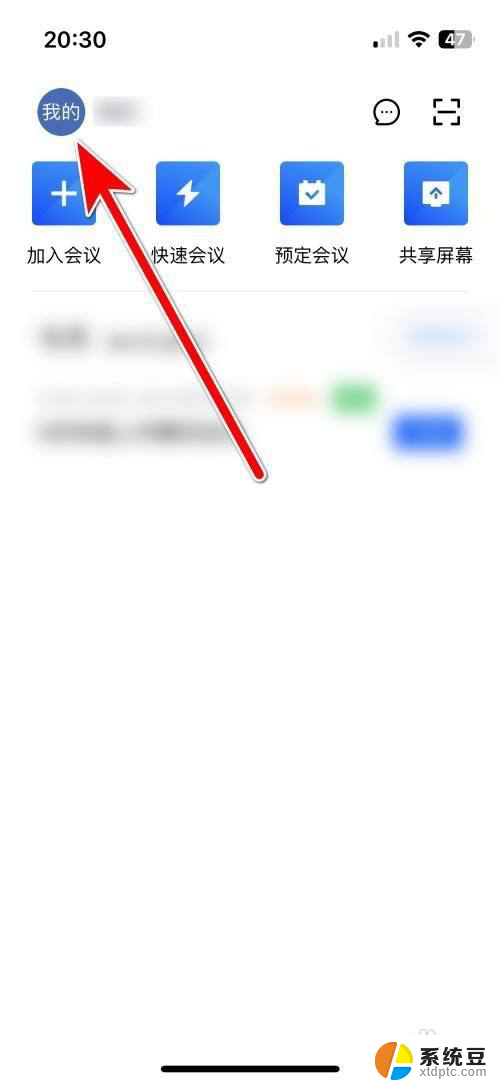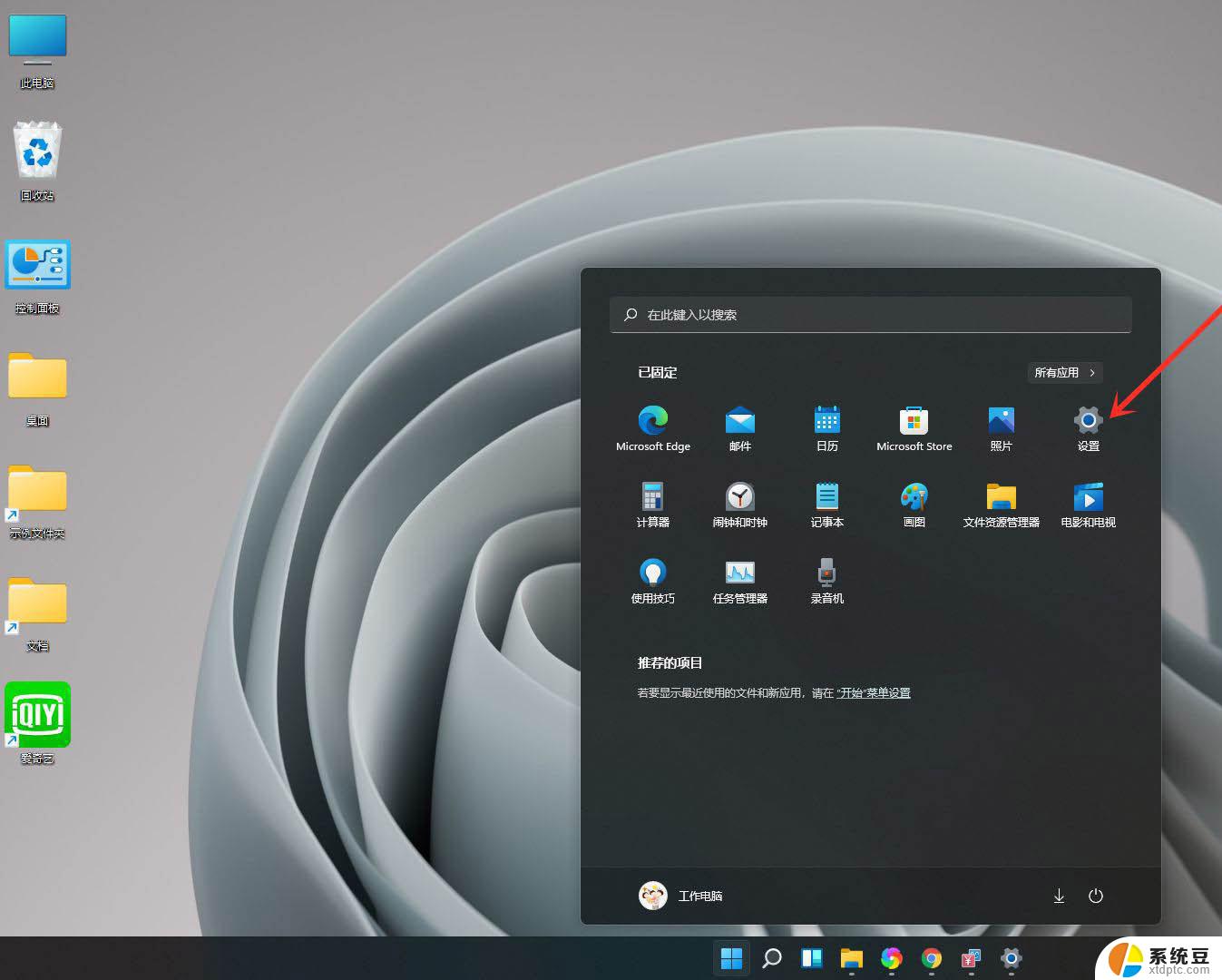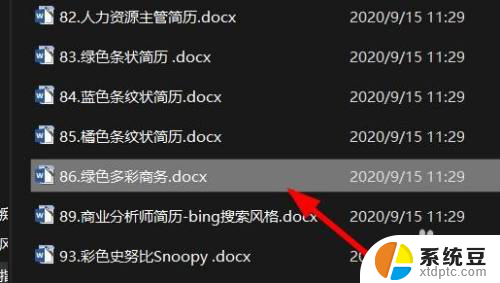win11如何设定播放优先 Win11如何设置默认播放器
更新时间:2025-01-19 08:44:56作者:xtyang
Win11作为Windows系统的最新版本,带来了许多全新的功能和改进,其中设置默认播放器是一个让用户比较关心的功能之一。在Win11中,用户可以通过简单的步骤来设定自己喜欢的播放器作为默认播放器。这样一来无论是打开音频文件、视频文件还是网页视频,系统都会自动使用用户设定的默认播放器来进行播放,方便快捷。通过设置默认播放器,用户可以更加方便地享受到自己喜爱的音乐和视频内容,提升整体的使用体验。
具体方法:
1.打开电脑设置, 点击应用。
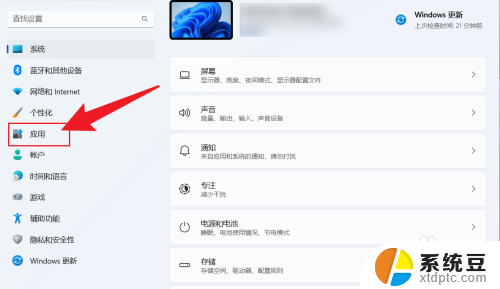
2.点击默认应用。
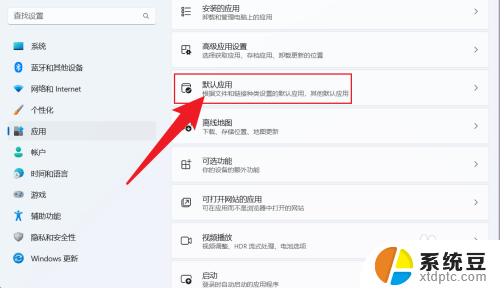
3.找到媒体播放器,点击打开。
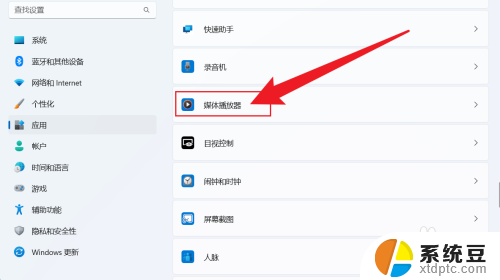
4.点击文件格式下面,选择默认应用。
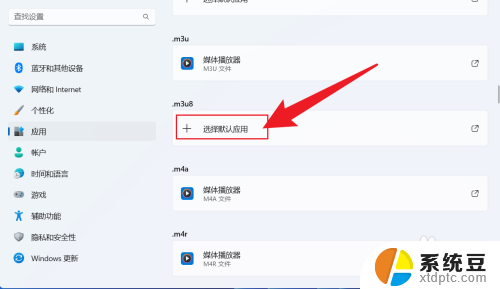
5.选择要设置默认的播放,点击设置默认值即可。
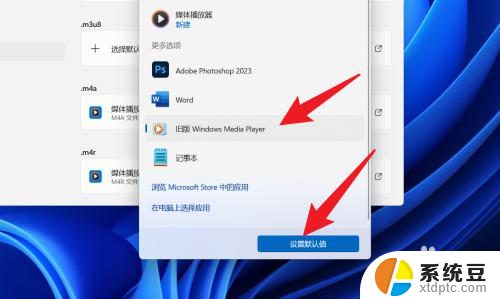
以上就是win11如何设定播放优先的全部内容,还有不清楚的用户就可以参考一下小编的步骤进行操作,希望能够对大家有所帮助。